Märkus.: Soovime pakkuda teie keeles kõige ajakohasemat spikrisisu niipea kui võimalik. See leht on tõlgitud automaatselt ja sellel võib leiduda grammatikavigu või ebatäpsusi. Tahame, et sellest sisust oleks teile abi. Palun märkige selle lehe allservas, kas sellest teabest oli teile kasu või mitte. Soovi korral saab ingliskeelset artiklit lugeda siit.
Kui kustutate kogemata sellise üksuse postkasti, saate selle sageli taastada. Esiteks vaadata kustutatud üksuse, näiteks meilisõnumi, kohtumise kalendris, võtke ühendust või tööülesande on kaust Kustutatud . Kui see pole, saate võib siiski taastada selle abil Taasta kustutatud üksused, sõltuvalt sätetest, mis kontrollivad IT-administraator.
|
Selles artiklis käsitletakse Outlook Web Appi, mida kasutatakse asutustes, kus hallatakse meiliservereid, kus töötab Exchange Server 2013 või 2010. Kui olete Microsoft 365 või Exchange Server 2016 või 2019 kasutaja, on teie meiliprogrammiks Outlooki veebirakendus. Outlooki veebirakenduse kohta abi saamiseks lugege artiklit Outlooki veebirakenduse kohta abi otsimine. |
Meilisõnumi, kontakti, kalendriüksuse või tööülesande kustutamisel teisaldatakse see kausta Kustutatud .
-
Logige veebibrauseris sisse rakendusse Outlook Web App, kasutades URL-i, mille saite oma organisatsiooni meilisüsteemi haldajalt. Sisestage kasutajanimi ja parool ning valige Logi sisse.
-
Meilikonto kaustaloendis valige Kustutatud.
-
Kustutatud meilisõnumi taastamiseks tehke ühte järgmistest.
-
Sõnumi taastamiseks oma sisendkausta, Paremklõpsake sõnumit ja valige Teisalda > sisse.
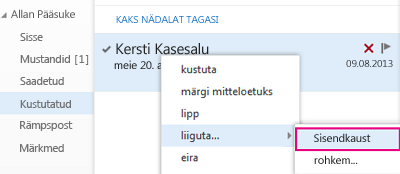
-
Mõne muu kausta sõnumi taastamiseks paremklõpsake sõnumit ja valige Teisalda > rohkem. Valige kausta asukoht ja seejärel valige Teisalda.
-
-
Muud tüüpi üksuste taastamine
-
Kontakti taastamiseks paremklõpsake seda ja seejärel valige Teisalda kontaktidesse.
-
Kalendriüksuse taastamiseks paremklõpsake seda ja seejärel valige Teisalda kalendrisse.
-
Tööülesande taastamiseks paremklõpsake seda ja seejärel valige Teisalda tööülesannetesse.
-
Näpunäited üksuste taastamiseks kaustas Kustutatud üksused
-
Kausta kustutamisel teisaldatakse kausta Kustutatud üksused ja kuvatakse alamkaust. Tagasi (ja see sisaldab kõik üksused), paremklõpsake kausta Kustutatud, valige Teisaldaja valige kaust, kuhu teisaldada seda.
-
Teie administraator võib olla määranud poliitika pärast päevade arv kaustas Kustutatud olevad üksused kustutada. Täpselt samamoodi nagu üksuse kustutamisel teisaldatakse kausta Taastatavad üksused poliitika kustutatud üksusi. Et kui te ei leia midagi kausta Kustutatud, otsige see taastatavate üksuste kaustas.
Kui te ei leia üksuse kausta Kustutatud, on järgmine koht, kust otsida kausta Taastatavad üksused. See on peidetud kaust, kuhu üksused teisaldatakse kui:
-
Need on kustutatud üksuste kaustast Kustutatud.
-
Kausta Kustutatud tühjendamist te või poolt seatud IT-administraator poliitika.
-
Üksuse kustutamiseks valige see ja vajutage klahvikombinatsiooni Shift + Delete.
Vaadata ja Taasta üksused, mis on teisaldatud kausta Taastatavad üksused:
-
Logige veebibrauseris sisse rakendusse Outlook Web App, kasutades URL-i, mille saite oma organisatsiooni meilisüsteemi haldajalt. Sisestage kasutajanimi ja parool ning valige Logi sisse.
-
Meilikonto kaustaloendis paremklõpsake kausta Kustutatudja seejärel valige Taasta kustutatud üksused.
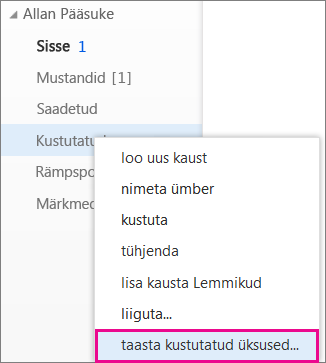
-
Vajaduse korral saate taastatava üksuse leidmiseks kasutada otsinguvälja.
-
Kui olete leidnud üksuse, valige see ja seejärel valige Taasta.

Taastatud üksused teisaldatakse vaikeasukoha iga üksuse tüüp.
-
Sõnumid teisaldatakse kausta Sisse.
-
Kalendriüksused teisaldatakse asukohta Kalender.
-
Kontaktid teisaldatakse kausta Kontaktid.
-
Ülesanded teisaldatakse kausta Ülesanded.
Näpunäited üksuste taastamiseks kaustas Taastatavad üksused
-
Kustutatud üksuse taastatavate üksuste kaustas on kui üksus on teisaldatud kausta Kustutatud. Üksus on teisaldatud kausta Taastatavad üksused kuupäeva ei ole.
-
Taastatavate üksuste kaustas olevad üksused pole ikoonid, nii et need kõik väga sarnased.
-
Kui olete otsitava kontakti, otsige üksuse, mille nimi selle isiku, kuid pole teemareal.
-
Kui otsite kalendrikohtumist, otsige üksust, mis ei sisalda isikunime või teemarida.
-
Kui olete otsitava kontakti, vaadake selle üksuse teksti kalendrist kohtumise või tööülesande.
-
-
Mitme üksuse taastamine, viige kursor igale üksusele ja valige selle kõrval olev ruut, valige Taasta.
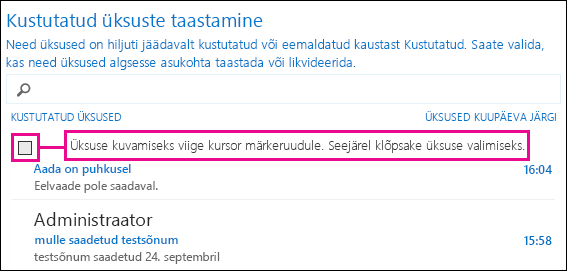
Mitme külgneva üksuse saab taastada ka ruut esimese üksuse, hoides all tõstuklahvi (Shift ), ja seejärel klõpsake viimase üksuse ruut. Kui kõik üksused on valitud, valige Taasta.
-
Saate üksusi kustutada loendist Taasta kustutatud üksused . Lihtsalt valige üksus ja seejärel valige Kustuta. Kui te likvideerite üksuse, ei saa kasutada kustutatud üksuste taastamine tagasi minna. Sõnumi puhastamine ei eemalda seda varukoopiatest, enne kui saate selle tuulutada tehtud.
-
Ettevõtte võib määratud kaua taastatavate üksuste kaustas olevad üksused on saadaval taastamine. Näiteks võib olla poliitika, mis kustutab midagi, mis on 30 päeva jooksul kustutatud üksuste kaustas ja muu poliitika, mille abil saate taastada veel 14 päeva kuni Taastatavad üksused kausta.










